解答怎么更新显卡驱动
分类:windows7教程 发布时间:2019-05-25 13:00:00
显卡是计算机的一个重要设备,是我们与电脑进行交流的重要设备,它可以将电脑系统需要显示的信息进行转换到我们可读取的信息。下面,我就给大家介绍一下更新显卡驱动的详细步骤,有需要就一起来了解一下吧
显卡对于游戏玩家以及图形设计者非常重要,更新显卡驱动的方法有很多,我们可以使用驱动精灵第三方软件进行一键更新,也可以使用系统自带工具进行更新。我给大家整理了系统自带的工具更新显卡的方法,赶紧来瞧瞧吧
1、右击桌面计算机图标,选择管理
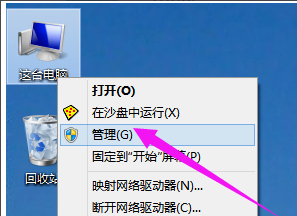
显卡电脑图解1
2、点击左侧的设备管理器,然后查看右侧的显示适配器有没有黄色的感叹号
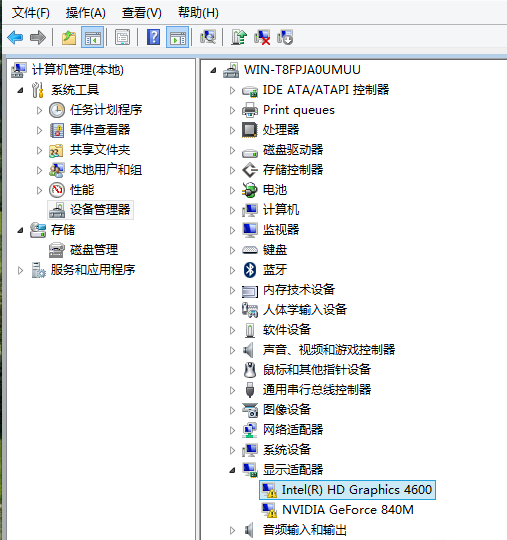
显卡驱动如何更新电脑图解2
3、如果有就右击显卡名称选择更新驱动程序软件
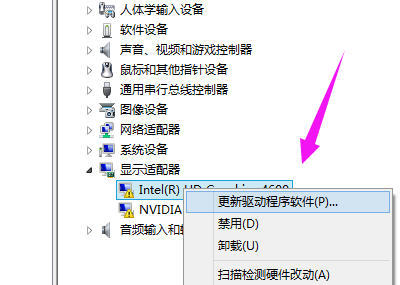
显卡驱动如何更新电脑图解3
4、之后电脑会自动安装驱动
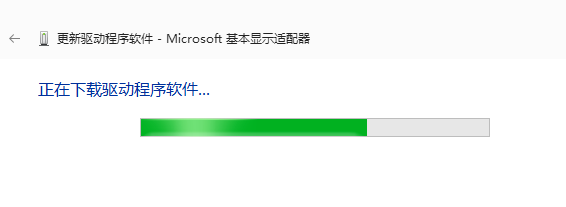
驱动电脑图解4






 立即下载
立即下载










 魔法猪一健重装系统win10
魔法猪一健重装系统win10
 装机吧重装系统win10
装机吧重装系统win10
 系统之家一键重装
系统之家一键重装
 小白重装win10
小白重装win10
 杜特门窗管家 v1.2.31 官方版 - 专业的门窗管理工具,提升您的家居安全
杜特门窗管家 v1.2.31 官方版 - 专业的门窗管理工具,提升您的家居安全 免费下载DreamPlan(房屋设计软件) v6.80,打造梦想家园
免费下载DreamPlan(房屋设计软件) v6.80,打造梦想家园 全新升级!门窗天使 v2021官方版,保护您的家居安全
全新升级!门窗天使 v2021官方版,保护您的家居安全 创想3D家居设计 v2.0.0全新升级版,打造您的梦想家居
创想3D家居设计 v2.0.0全新升级版,打造您的梦想家居 全新升级!三维家3D云设计软件v2.2.0,打造您的梦想家园!
全新升级!三维家3D云设计软件v2.2.0,打造您的梦想家园! 全新升级!Sweet Home 3D官方版v7.0.2,打造梦想家园的室内装潢设计软件
全新升级!Sweet Home 3D官方版v7.0.2,打造梦想家园的室内装潢设计软件 优化后的标题
优化后的标题 最新版躺平设
最新版躺平设 每平每屋设计
每平每屋设计 [pCon planne
[pCon planne Ehome室内设
Ehome室内设 家居设计软件
家居设计软件 微信公众号
微信公众号

 抖音号
抖音号

 联系我们
联系我们
 常见问题
常见问题



